文字数制限をオーバーしていないかを確認するために、セル内の文字数をカウントしたいことがあるかと思います。
そんな時に使えるのがLEN(LENB)関数です。
この記事ではLEN(LENB)関数の使い方や、Excelで文字数をカウントする方法をわかりやすく解説いたします。
-著者情報-
名前:Utatane
Excel使用歴:15年以上
ひとこと:初心者だった当時に戻った気持ちになって解説いたします
※わかりやすさを重視しております。厳密には解釈が異なる場合がありますことをご了承ください。
実演パソコンのスペック(ソフトやバージョンによっては、表示や結果が異なる場合があります)
- OS:Windows11 Home 64bit
- Excel:Microsoft Office Home and Business 2021
Excelで文字数をカウントする方法(LEN関数)
セル内の文字数をカウントするには、「LEN」関数を使います。
LEN関数の基本構文
▼LEN関数の基本構文
=LEN(セル参照)
▼使用例
=LEN(A1)LEN関数の引数と返り値
LEN関数は、()内の引数に参照したセルを指定すると、文字数を返してくれます。
引数・返り値については関数の記事を、
参照については、セル参照の記事をご参考ください。
では簡単な使用例を見ていきましょう。
LEN関数の使用例
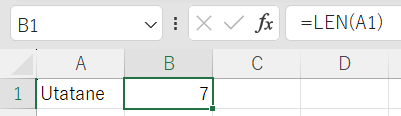
上図は、A1セルに入った「Utatane」の文字数をカウントした例です。
B1セルにLEN関数が入力されています。
そのLEN関数の引数にA1セルを参照することで、A1セル(Utatane)の文字数である「7」が返され、B1セルに表示されます。
文字数カウントの応用例
文字数制限をオーバーしていないか確認
LEN関数とIF関数を連携させることで、文字数制限をオーバーしていないかチェックすることができます。
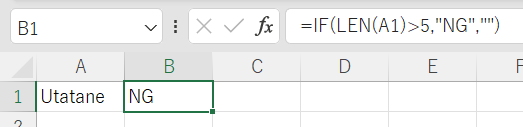
今回の場合は、5文字を超えていた場合はNGと表示させました。
IF関数については、こちらの記事をご参考ください。
特定の文字をカウントする
LEN関数とSUBSTITUTE関数を連携させることで、特定の文字をカウントすることができます。
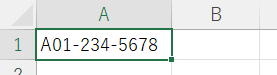
上図のとおり、A1セルに「A01-234-5678」という文字列が入っています。
この中の「-」という文字がいくつ使われているのかをカウントしてみましょう。
B1セルに下記の通り入力してください。
=LEN(A1)-LEN(SUBSTITUTE(A1,"-",""))
1.前半の「LEN(A1)」でA1セルの文字数をカウントします(結果は12)
2.後半の「LEN(SUBSTITUTE(A1,”-“,””)」でA1セルの「-」を除いた文字数をカウントします(結果は10)
1から2を引くことで、「-」の文字数がわかるというわけです。
特定の文字までをカウントする
FIND関数を使うことで、特定の文字までをカウントすることができます。
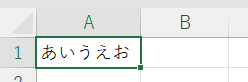
上図のとおり、A1セルに「あいうえお」という文字列が入っています。
この中の「う」という文字が何文字目なのかをカウントしてみましょう。
B1セルに下記の通り入力してください。
=FIND("う",A1)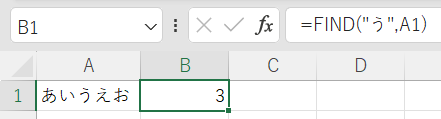
「う」を含みたくない場合は、最終結果を「-1」してください。
=FIND("う",A1)-1LEN関数のよくある疑問
全角と半角はどちらも1文字?
LEN関数は全角と半角どちらも1文字としてカウントします。
全角を2文字(2バイト)としてカウントしたい場合は、LENB関数の項をご参考ください。
改行やスペースもカウントされる?
LEN関数は、改行やスペースも1文字としてカウントされます。
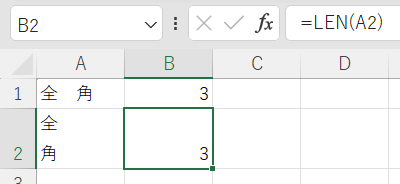
改行やスペースを含みたくない場合は、SUBSTITUTE関数などでスペースを除外した文字数をカウントしてください。
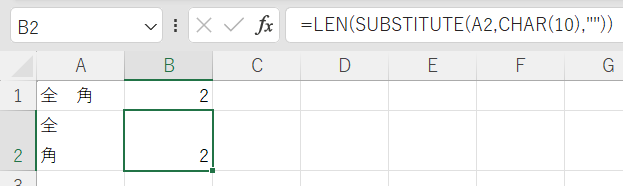
これでA2セルの改行(CHAR(10))が削除された文字数がカウントされます。
LENB関数について
LENBもセル内の文字数をカウントする関数ですが、LENとの違いが1点あります。
LEN関数は半角も全角も1文字とカウントするのに対し、
LENB関数は全角を2文字(2バイト)としてカウントします。
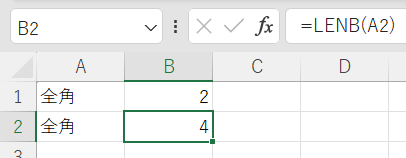
バイト数で文字数制限をかけている場合はこちらのLENB関数を使用してください。
最後に
Excelで文字数をカウントする方法について解説いたしました。
当ブログでは、VBAマクロやPythonなど、時間を生み出すプログラミング術を公開しております。
この記事がわかりやすいと感じた方は、他の記事も読んでいってください。
最後までお読みいただき、ありがとうございました。がんばってください!



